Nếu như Teamviewer là phần mềm điều khiển máy tinh từ xa thì UltraViewer cũng có chức năng tương tự, cùng với nhiều tính năng tiên tiến hỗ trợ người dùng. Đây là công cụ khá là phổ biến với chúng ta, vì thế mà cách cài đặt UltraViewer trên máy tính PC sẽ vô cùng đơn giản.
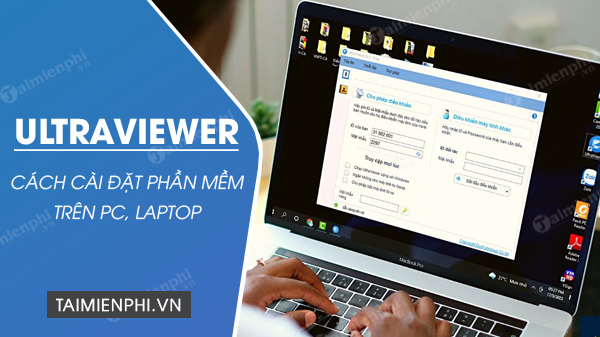 Hướng dẫn cài UltraViewer, phần mềm điều khiển máy tính từ xa
Hướng dẫn cài UltraViewer, phần mềm điều khiển máy tính từ xa
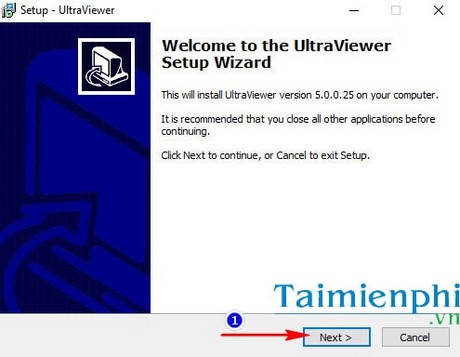
Bước 3: Tùy·chọn thư mục lưu cài đặt UltraView => ấn Next.
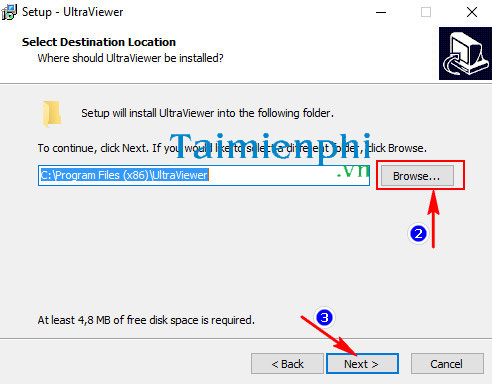
- Tiếp tục nhấn Next.
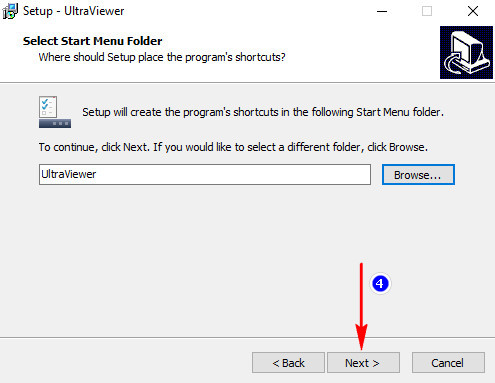
Bước 4: Nếu bạn muốn cho icon UltraViewer xuất hiện ngoài desktop thì tích ô Create a desktop icon => Next.

- Click Install, tiến hành cài đặt UltraViewer trên máy tính.·
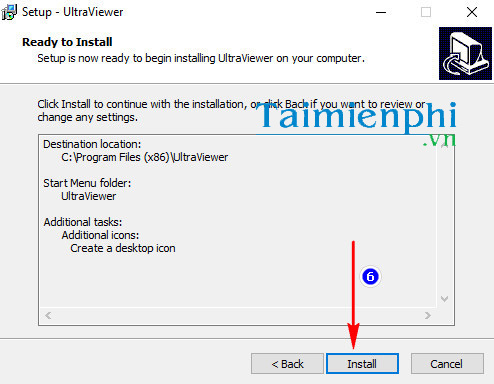
- Ngay lập tức hệ thống sẽ tự động cài đặt, quá trình này chỉ diễn ra trong vài giây.
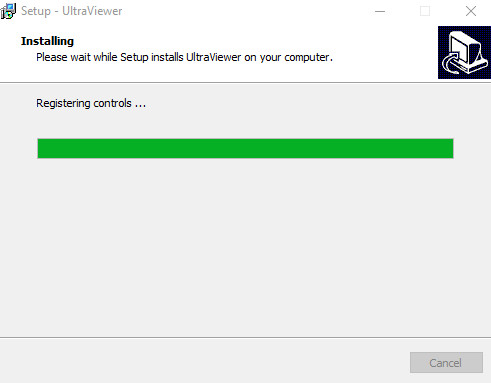
Bước 5: Sau khi hoàn tất, nhấn Finish.
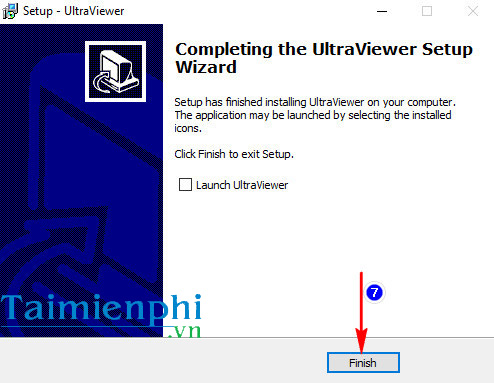
- Giao diện chính của UltraViewer trên máy tính PC sẽ hiển thị như hình dưới.
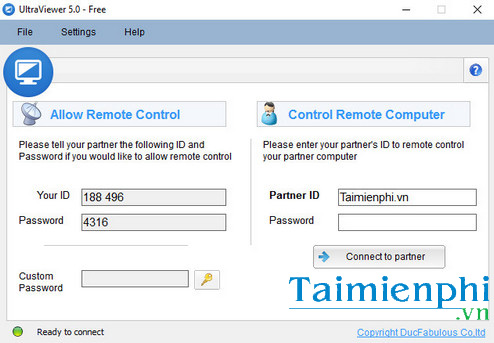
- Trong quá trình sử dụng phần mềm, bạn có thể đổi giao diện từ tiếng Anh sang tiếng Việt cho dễ dàng sử dụng.
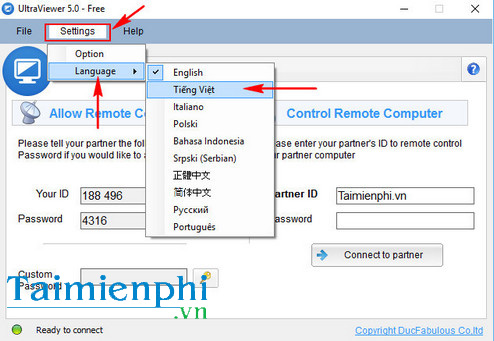
Chúng tôi hy vọng với thủ thuật được chia sẻ bên trên sẽ giúp bạn dễ dàng cài đặt UltraViewer và sử dụng phần mềm điều khiển máy tính từ xa. Trong quá trình sử dụng nếu người dùng gặp phải tình trạng ID không xuất hiện thì có thể sửa lỗi không hiện ID trên Ultraviewer để giải quyết vấn đề triệt để.
https://thuthuat.taimienphi.vn/cai-ultraviewer-phan-mem-dieu-khien-may-tinh-tu-xa-5888n.aspx
Dùng điện thoại để điều khiển máy tính từ xa, bạn đã nghe bao giờ chưa, điều này hoàn toàn có thể thực hiện được nhờ vào sự phát triển của công nghệ thông tin hiện nay. Rất nhiều ứng dụng điều khiển máy tính bằng điện thoại được lập trình để giúp người dùng điều khiển máy tính trên cả 2 hệ điều hành iOS và Android mà bạn có thể sử dụng.
Những tin mới hơn
Những tin cũ hơn